FastStoneCapture延迟截图设置方法
时间:2025-08-20 08:12:34 451浏览 收藏
偷偷努力,悄无声息地变强,然后惊艳所有人!哈哈,小伙伴们又来学习啦~今天我将给大家介绍《FastStone Capture怎么设置延迟捕捉》,这篇文章主要会讲到等等知识点,不知道大家对其都有多少了解,下面我们就一起来看一吧!当然,非常希望大家能多多评论,给出合理的建议,我们一起学习,一起进步!

FastStone Capture如何设置延时截图?详细操作步骤来了
想知道FastStone Capture怎么实现延迟截图吗?下面为你带来清晰的操作指南,一起来看看具体设置方法吧!
首先,启动FastStone Capture软件,界面左侧会显示一排功能按钮,如下图所示。
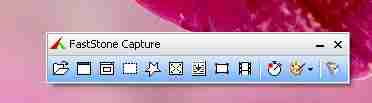
接着,点击这排工具按钮最右侧的“设置”图标,进入参数配置界面。
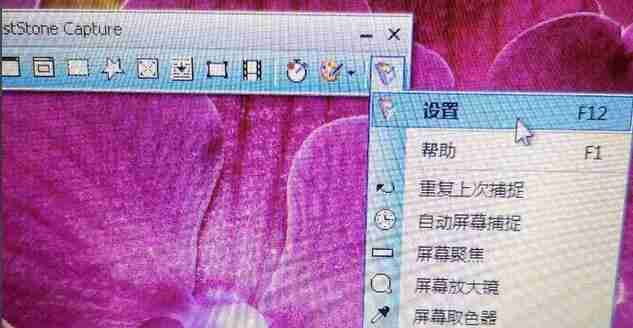
此时会弹出设置窗口,我们切换到“捕捉”选项卡。在这里可以看到,默认情况下“捕捉图像时包含鼠标指针”选项未被勾选,表示截图中不会显示鼠标。而“捕捉前延迟”设置为0秒,意味着点击截图后立即捕获当前画面。
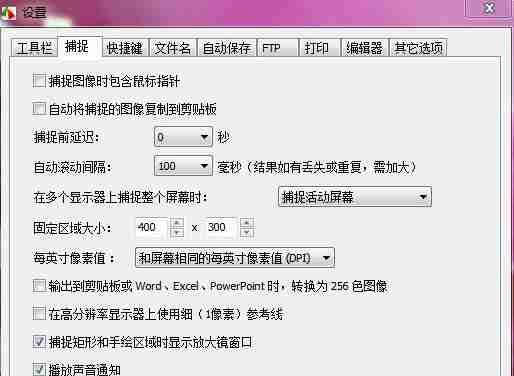
如果你希望截图时包含鼠标光标,只需勾选对应选项即可。另外,若需要在截图前有时间展开菜单或打开隐藏界面,可将“捕捉前延迟”时间改为3秒(也可根据需要选择其他时间)。设置完成后,点击“确定”保存设置。
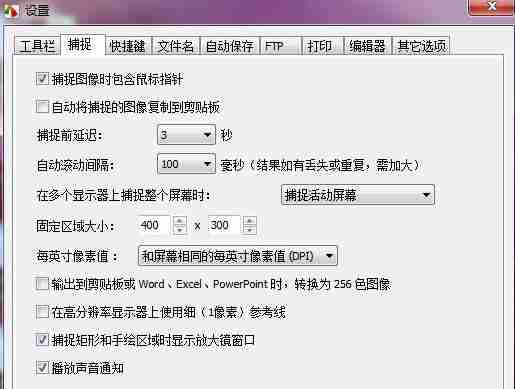
理论要掌握,实操不能落!以上关于《FastStoneCapture延迟截图设置方法》的详细介绍,大家都掌握了吧!如果想要继续提升自己的能力,那么就来关注golang学习网公众号吧!
相关阅读
更多>
-
501 收藏
-
501 收藏
-
501 收藏
-
501 收藏
-
501 收藏
最新阅读
更多>
-
467 收藏
-
315 收藏
-
171 收藏
-
210 收藏
-
457 收藏
-
482 收藏
-
220 收藏
-
149 收藏
-
297 收藏
-
177 收藏
-
488 收藏
-
253 收藏
课程推荐
更多>
-

- 前端进阶之JavaScript设计模式
- 设计模式是开发人员在软件开发过程中面临一般问题时的解决方案,代表了最佳的实践。本课程的主打内容包括JS常见设计模式以及具体应用场景,打造一站式知识长龙服务,适合有JS基础的同学学习。
- 立即学习 543次学习
-

- GO语言核心编程课程
- 本课程采用真实案例,全面具体可落地,从理论到实践,一步一步将GO核心编程技术、编程思想、底层实现融会贯通,使学习者贴近时代脉搏,做IT互联网时代的弄潮儿。
- 立即学习 516次学习
-

- 简单聊聊mysql8与网络通信
- 如有问题加微信:Le-studyg;在课程中,我们将首先介绍MySQL8的新特性,包括性能优化、安全增强、新数据类型等,帮助学生快速熟悉MySQL8的最新功能。接着,我们将深入解析MySQL的网络通信机制,包括协议、连接管理、数据传输等,让
- 立即学习 500次学习
-

- JavaScript正则表达式基础与实战
- 在任何一门编程语言中,正则表达式,都是一项重要的知识,它提供了高效的字符串匹配与捕获机制,可以极大的简化程序设计。
- 立即学习 487次学习
-

- 从零制作响应式网站—Grid布局
- 本系列教程将展示从零制作一个假想的网络科技公司官网,分为导航,轮播,关于我们,成功案例,服务流程,团队介绍,数据部分,公司动态,底部信息等内容区块。网站整体采用CSSGrid布局,支持响应式,有流畅过渡和展现动画。
- 立即学习 485次学习
